So überprüfen Sie den auf Ihrem Laptop maximal unterstützten Arbeitsspeicher
Manchmal ist es für einen Benutzer obligatorisch, den Arbeitsspeicher zu aktualisieren oder zu ändern. Beim Aktualisieren oder Ändern des Arbeitsspeichers kann dem Benutzer eine Frage in den Sinn kommen, z. B. Welche maximale RAM-Kapazität von seinem Laptop unterstützt wird.
In einigen Szenarien hat Ihr Laptop zu wenig Speicher (insbesondere bei alten Gaming-Laptops). In diesem Fall müssen Sie auch den RAM aktualisieren. Dieses Mal möchten Sie möglicherweise ein Upgrade auf die maximale RAM-Kapazität durchführen, wussten jedoch nicht, wie viel RAM Sie erweitern können. Aus diesem Grund bieten wir Ihnen zwei einfache Tutorials, mit denen Sie überprüfen können, wie viel RAM Ihr Laptop unterstützen kann.
Erste Lösung:
- Drücken Sie Windows-Taste + R, geben Sie „cmd“ in die Suchleiste ein und drücken Sie die Eingabetaste.
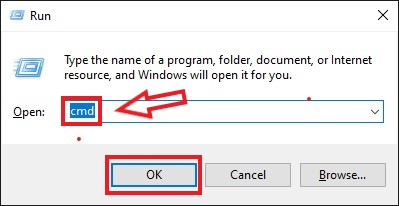
2. Geben Sie auf dem Eingabeaufforderungsbildschirm wmic memphysical get maxcapacity ein, und drücken Sie die Eingabetaste.
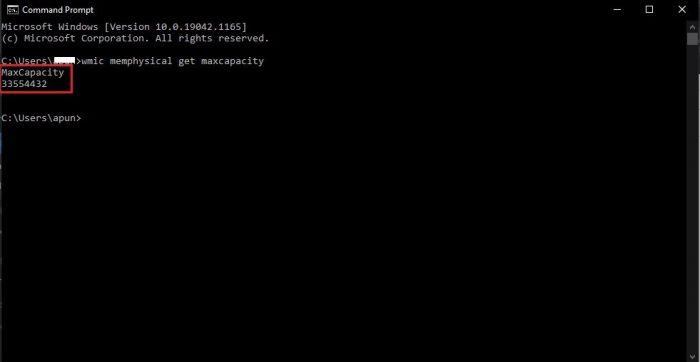
3. Konvertieren Sie die Kilobyte mit einem Taschenrechner in Gigabyte oder teilen Sie die Zahlen zweimal durch 1024.
33554432KB / 1024 = 32768MB, 32768MB / 1024 = 32 GB
Die Ergebnisse werden angezeigt. In unserem Fall lag die maximal unterstützte Speicherkapazität bei etwa 32 GB (auf HP Pavilion 15-cc023cl).
Zweite Lösung:
Um die maximal unterstützte RAM-Kapazität Ihres Laptops zu überprüfen, können Sie im Internet recherchieren. In Bezug auf die Unterstützung der offiziellen Website wäre die beste Option.
Wie wir beobachtet haben, lag die maximal unterstützte RAM-Kapazität für ein 1 bis 2 Jahre altes Modell bei etwa 64 GB. Für das 3 bis 5 Jahre alte Modell lag die maximal unterstützte RAM-Kapazität bei 32 GB oder 16 GB.